L’utilitaire de configuration du BIOS ou de l’UEFI (BIOS/UEFI Setup) est un écran qui permet de configurer le BIOS ou UEFI de la carte mère et de modifier certains paramètres de l’ordinateur.
Publicité
Accessible en appuyant sur une touche du clavier au démarrage de l’ordinateur, on y trouve des fonctions d’overclocking, la possibilité d’activer et de désactiver certains périphériques ou fonctionnalités (RAID, SMART, Secure Boot), de modifier l’ordre de démarrage (Boot Order)…
L’utilitaire de configuration du BIOS ou de l’UEFI peut prendre différentes formes : une graphique et une plus classique.
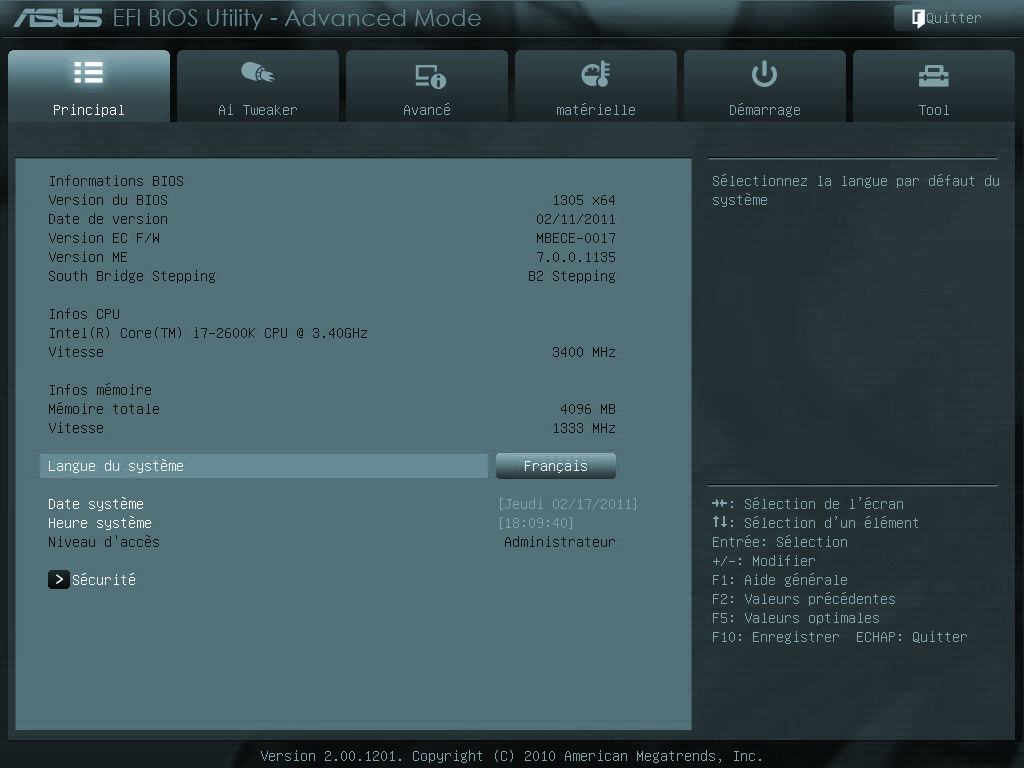
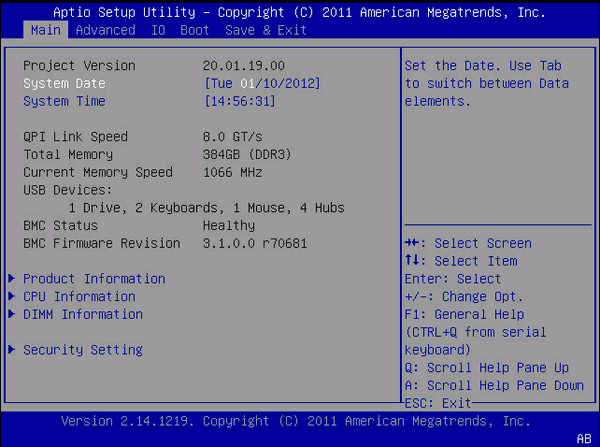
Dans ce tutoriel, nous allons voir comment accéder au BIOS ou à l’UEFI de deux façons différentes !
Publicité
Accéder au BIOS/UEFI d’un PC
N°1 : au démarrage de l’ordinateur
Pour accéder à l’utilitaire de configuration du BIOS/UEFI au démarrage de l’ordinateur, suivez ces instructions :
-
Avant de commencer, tenez-vous prêt à agir rapidement : vous n’aurez que très peu de temps pour accéder à l’utilitaire de configuration du BIOS/UEFI. Vous allez allumer votre ordinateur puis vous allez devoir appuyer très rapidement et de façon répétitive sur un touche de votre clavier avant que le BIOS/l’UEFI ne donne la main à Windows Boot Manager (ou à un autre bootloader).
C’est en appuyant sur cette touche de clavier que vous allez accéder au BIOS/à l’UEFI.
- Démarrez (ou redémarrez) votre PC : prêtez attention au tout premier écran qui apparaît sur votre écran. Regardez si un message apparaît en bas de l’écran, il indique très souvent la touche sur laquelle il faut appuyer pour entrer dans le BIOS/l’UEFI. Cette touche est souvent :
- Une des touches de fonction (ex. : F1, F2, F11…)
- La touche Echap
- La touche Suppr (ou Del)
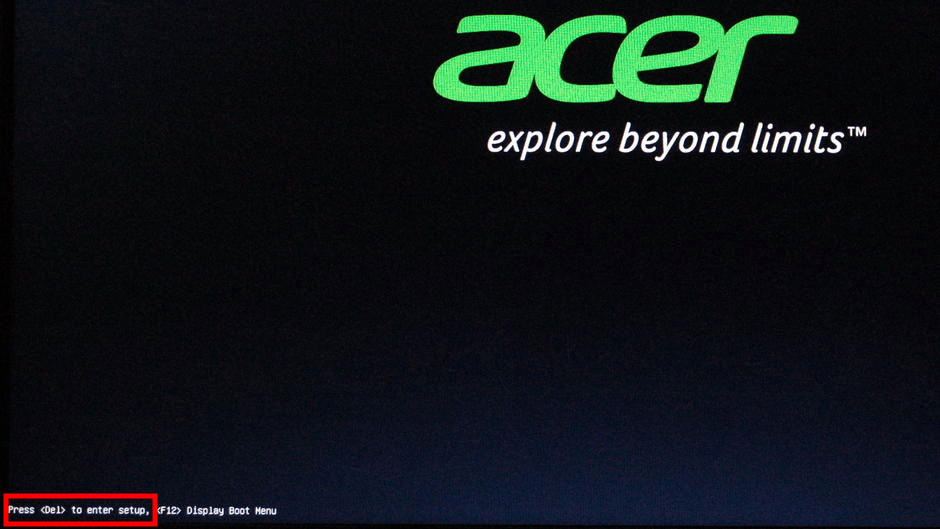
Sur ce PC, il faut appuyer sur la touche Suppr (Del) pour accéder à l’utilitaire de configuration du BIOS/UEFI – Source : canbike.org Si vous n’avez eu le temps de voir sur quelle touche appuyer, ne paniquez pas : redémarrez simplement le PC en appuyant sur les touches Ctrl + Alt + Suppr ou utilisez le menu Démarrer de Windows si vous êtes arrivé jusque-là.
- Sur certains PC, il n’y a aucun message qui indique la touche pour accéder au BIOS/UEFI. Pour la connaître, il vous faudra alors consulter le manuel de votre PC ou faire une petite recherche sur Google (ex : « how to enter bios setup with asus r511 »).
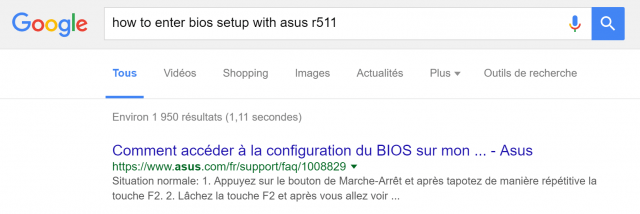
Recherche Google permettant de trouver la touche pour accéder au BIOS d’un PC Asus R511 Astuce : toutes les touches pour accéder au BIOS/UEFI sont référencées ici : liste des touches pour accéder au BIOS/UEFI (Acer, Asus, Dell, Lenovo, HP…). - Une fois que vous avez identifié la touche de clavier pour entrer dans le BIOS/l’UEFI, démarrez votre ordinateur et appuyez sur cette dernière de façon répétitive dès que le premier écran apparait : vous pouvez entendre un bip de confirmation ou voir un nouveau message du type « Entering setup… ».
- Voilà, vous êtes entré dans la configuration du BIOS/de l’UEFI !
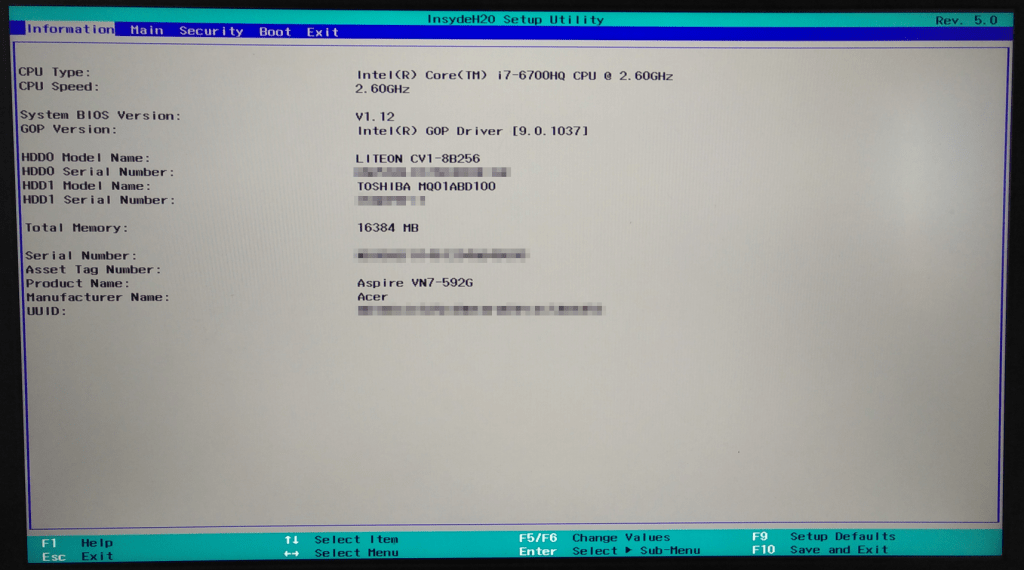
Utilitaire de configuration UEFI d’un PC Acer (InsydeH2O Setup Utility)
N°2 : via Windows 11 ou 10
Pour accéder à l’utilitaire de configuration de l’UEFI directement depuis Windows 11 ou 10, suivez ces instructions :
- Ouvrez le menu Démarrer, cliquez sur le bouton Marche/Arrêt puis, tout en restant appuyé sur la touche Maj ⇑, cliquez sur Redémarrer.
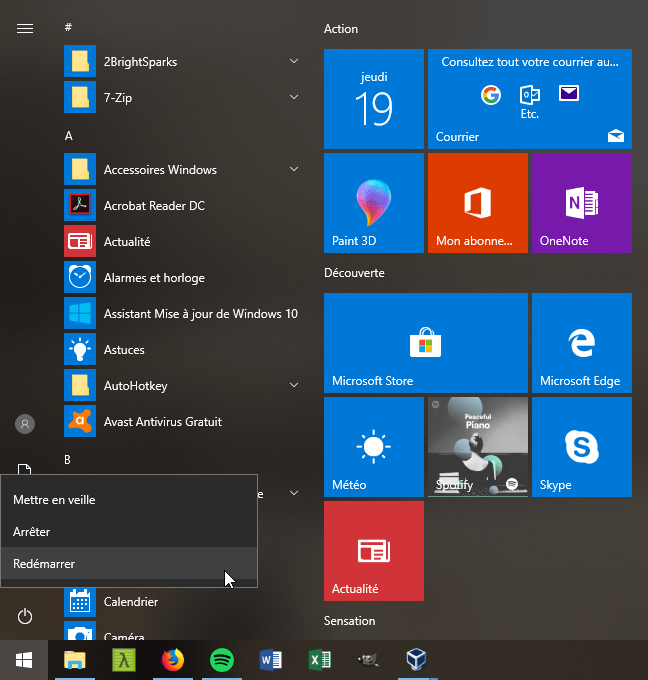
- Vous pouvez également passer par les Paramètres > Mises à jour et sécurité > Récupération et cliquez sur le bouton Redémarrer maintenant dans la section Démarrage avancé.
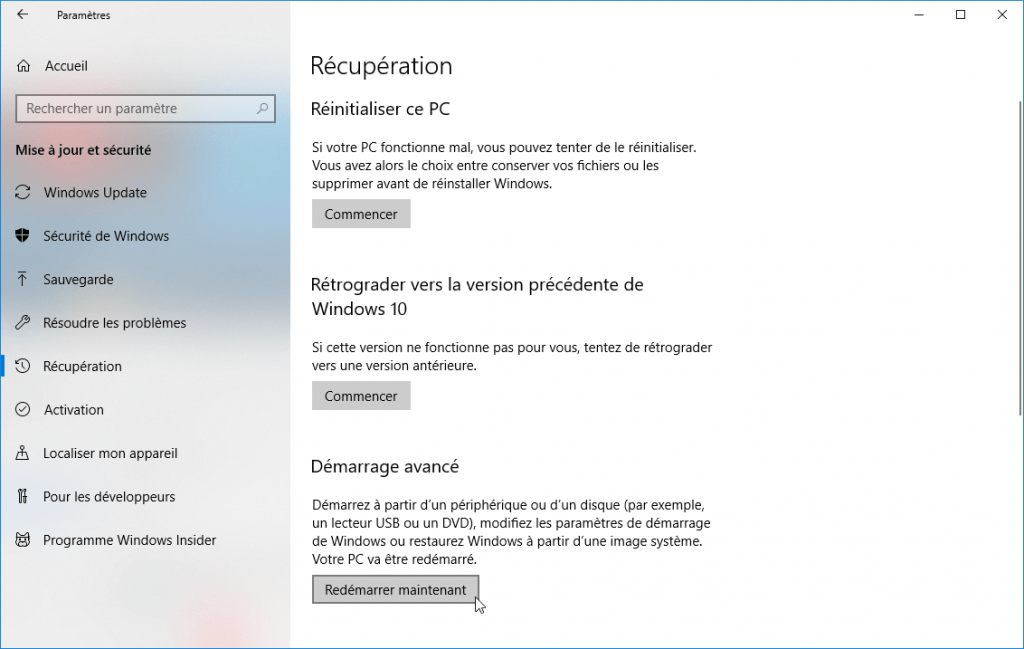
- Le menu Démarrage avancé de Windows 11 ou 10 va alors s’afficher. Cliquez sur le bouton Dépannage.
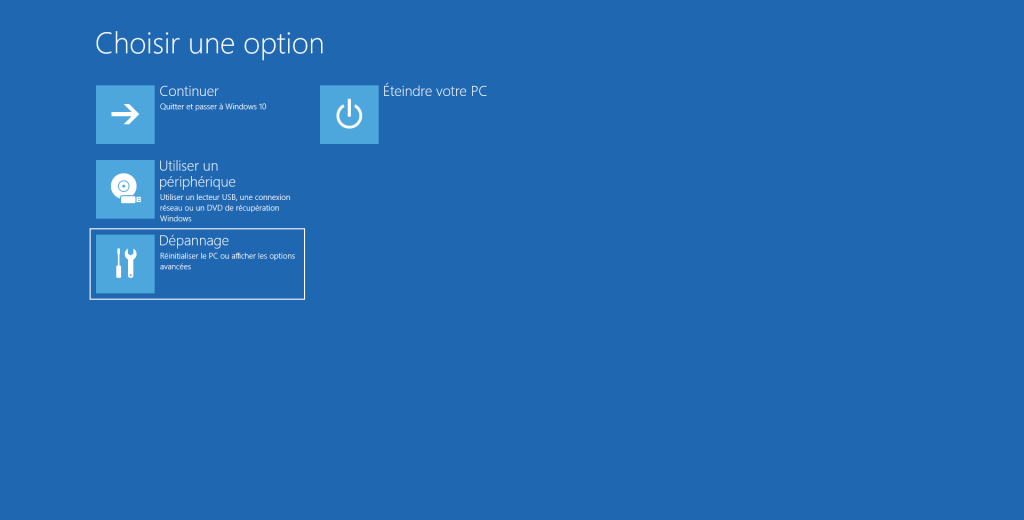
- Puis sur Options avancées.
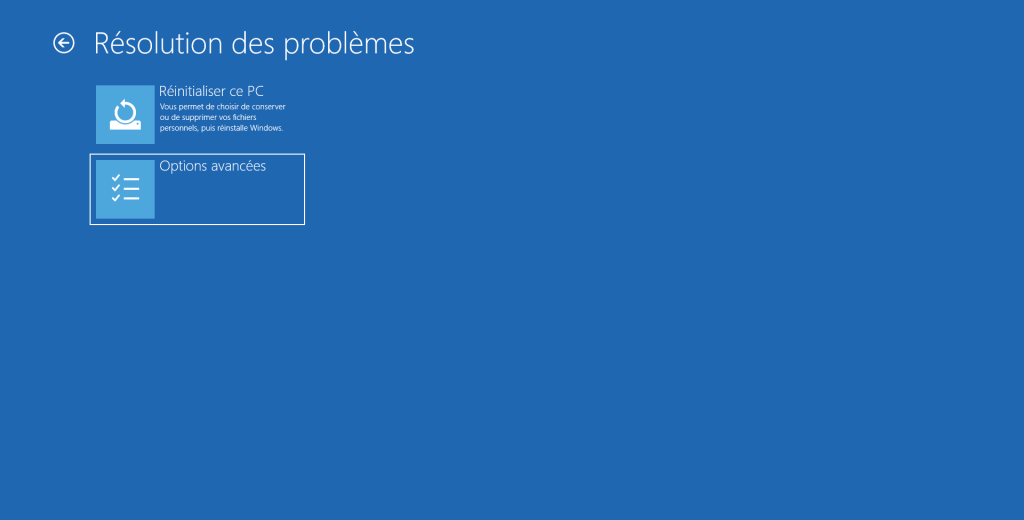
- Cliquez sur le bouton Changer les paramètres du microprogramme UEFI.

- Et enfin, cliquez sur Redémarrer.
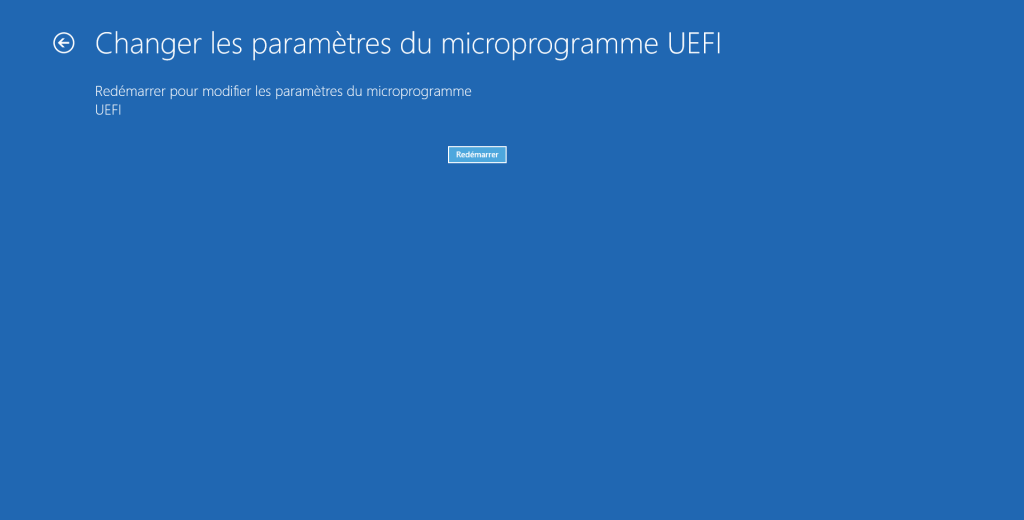
- Voilà, vous êtes entré dans la configuration de l’UEFI !
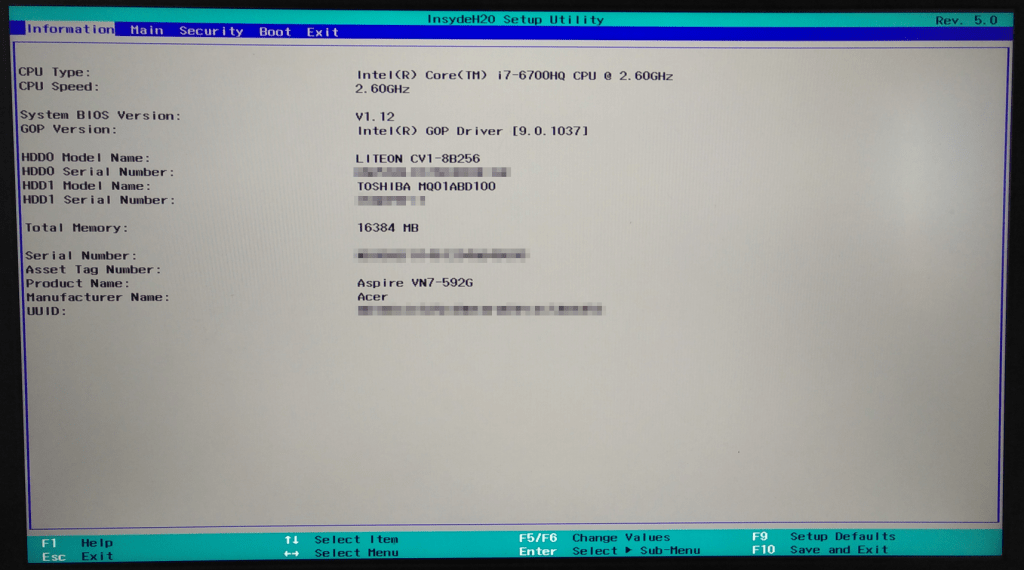
Utilitaire de configuration UEFI d’un PC Acer (InsydeH2O Setup Utility)
Publicité
Aller plus loin : le BIOS et l’UEFI
Le BIOS (Basic Input Output System) est le tout premier programme qui est exécuté lorsque vous allumez votre ordinateur.
Ce programme va charger tous les périphériques de base et lancer une vérification du système – le POST (Power-On Self-Test) – pour s’assurer que les périphériques et composants de votre machine sont connectés et fonctionnent correctement.
Si aucun problème n’est détecté, le BIOS exécute enfin le code de démarrage du premier périphérique de votre liste de démarrage (ex. : disque dur, lecteur DVD, clé USB).
L’UEFI est le successeur du BIOS et il est fort probable que vous ayez un PC UEFI à l’heure actuelle.
Dans les paramètres du BIOS ou de l’UEFI, vous pouvez paramétrer tous vos périphériques (les activer/désactiver), définir ou réinitialiser le mot de passe pour accéder au BIOS/à l’UEFI, modifier certaines fonctionnalités (Secure Boot, CSM) ou changer l’ordre de démarrage de votre PC.
De prime abord, le BIOS et l’UEFI ne sont pas très accueillants mais ils sont très simples d’utilisation.
Il faut en revanche faire attention à ne pas faire n’importe quoi sous peine de créer des instabilités systèmes. Ne changez pas un paramètre si vous n’êtes pas sur de ce que vous faites !
Publicité
